|
Збереження об'єднаної звітності в форматі XML на електронному носії (без ЕП)
Збереження пачки звітів виконується за допомогою функції Експорт.
Також можливо експортувати одночасно кілька пакетів документів Об'єднаної звітності ПДФО та ЄСВ.
Після обрання користувачем такої функції програма повідомляє про наявність неперевірених чи помилкових звітів у окремому інформаційному повідомленні.
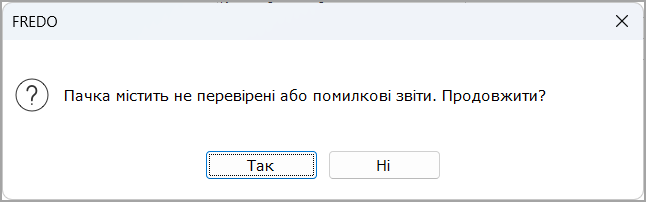
 | Із програми дозволений експорт звітів зі статусом "Помилковий", але програма зажди попереджає про наявність таких звітів. |
Для збереження комплекту (пачки) звітів на електронному носії потрібно:
1. У модулі виділити потрібну пачку (встановити курсор на головний запис Об'єднана звітність ПДФО та ЄСВ).
Для експорту декількох пачок (групового експорту) виділіть головні документи цих пакетів.
2. Виконати експорт на електронний носій можна одним із способів:
| • | у головному меню оберіть Файл – Експорт – Експорт, |
| • | у контекстному меню оберіть команду Експорт. |
3. У відкритому вікні Експорт вкажіть диск чи каталог, у який буде збережений файл.

Ім'я файлів програма сформує автоматично згідно вимог контролюючого органу. Звіт зберігається на диску непідписаним (Без ЕП).
4. Після завершення процедури експорту програма у окремому вікні повідомляє про результат експорту.
5. Звіти будуть збережені на обраному носії в файли з розширенням .xml для усіх додатків, які були створені.
Об'єднана звітність ПДФО та ЄСВ подається та приймається в пакеті, який представляє набір XML файлів.
Експорт у dbf формат
Дана функція призначена для збереження додатків об'єднаної звітності у форматі DBF.
1. Виділіть головний документ у таблиці модуля.
2. Оберіть команду в меню Файл – Експорт в DBF.
3. Відкриється вікно Параметри експорту в DBF.
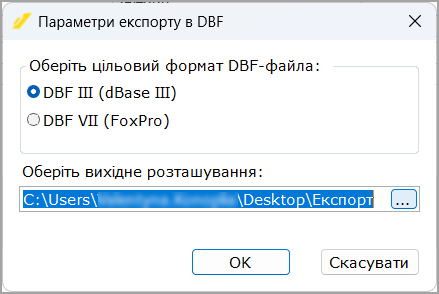
4. Оберіть формат DBF (за замовчуванням - DBF III). Вкажіть каталог збереження DBF файлів полі Оберіть вихідне розташування. Ім'я файлів генерується автоматично, містить код додатку та номер місяця кварталу.
5. Натисніть ОК.
6. Програма відображає результат експорту у однойменному вікні. Ім'я експортованих файлів генерується автоматично та містить: <код додатка>_<номер звітного місяця>.dbf, наприклад J0510110_3.dbf.
Додатки будуть збережені у папці PFUDBF обраного каталогу.
| 




